Jika Anda adalah pengguna browser seperti Firefox atau Chrome, Anda mungkin pernah mengalami kehilangan atau tidak ditemukannya bookmark Anda. Situasi ini dapat membuat stres bagi banyak pengguna, terutama jika bookmark tersebut berisi data penting atau link yang sering digunakan.
Dalam panduan ini, kami akan memandu Anda tentang bagaimana cara memulihkan bookmark yang hilang atau tidak ditemukan di browser Anda. Pada contoh ini, kita akan fokus pada Firefox di Windows, tetapi langkah-langkah yang sama dapat diterapkan ke browser dan sistem operasi lainnya.
Langkah pertama yang harus Anda lakukan adalah memeriksa apakah folder bookmark yang hilang masih ada di bookmark Anda yang lain. Beberapa pengguna mungkin secara tidak sengaja memindahkan bookmark mereka ke folder yang berbeda atau membuat folder baru tanpa menyadarinya. Pastikan Anda memeriksa dengan cermat setiap folder dan subfolder di bookmark Anda.
Jika Anda masih tidak dapat menemukan bookmark yang hilang, ada kemungkinan bahwa file bookmark Anda sudah terhapus atau kerusakan. Anda dapat mencoba mengembalikan file bookmark lama dari cadangan jika Anda memiliki satu. Namun, jika Anda tidak memiliki cadangan atau file bookmark yang ada sangat usang, maka langkah selanjutnya adalah mencoba memulihkannya menggunakan data yang ada di browser Anda.
Cara Mengembalikan Bookmark yang Hilang pada Firefox
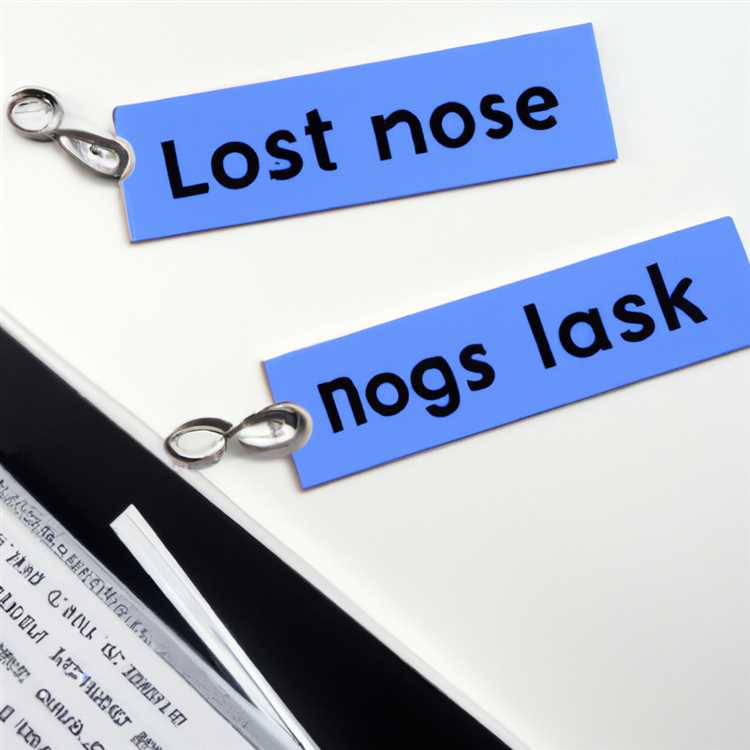
Jika Anda menggunakan Firefox sebagai browser default Anda, Anda mungkin pernah mengalami kehilangan bookmark secara tiba-tiba. Hal ini bisa terjadi karena berbagai alasan, seperti upgrade atau downgrading Firefox, crash sistem, atau pengaturan yang salah. Namun, jangan khawatir, ada beberapa langkah yang dapat Anda lakukan untuk mengembalikan bookmark yang hilang
Mencari Bookmark yang Hilang
Jika Anda yakin bahwa bookmark yang hilang masih ada di komputer Anda, langkah pertama yang perlu Anda lakukan adalah mencarinya di dalam Firefox.
- Buka Firefox dan klik ikon "Bookmark" di bilah alat atas.
- Dalam menu drop-down, cari opsi "Show All Bookmarks" dan klik.
- Ini akan membuka jendela “Library” di mana Anda dapat melihat semua bookmark yang ada.
- Jika Anda tidak melihat bookmark yang hilang, lanjutkan ke langkah berikutnya.
Menggunakan Fitur Penemuan dengan Firefox
Jika bookmark Anda benar-benar hilang dan tidak ada dalam browser, langkah selanjutnya adalah menggunakan fitur "Restore Previous Session" pada Firefox. Fitur ini akan membuka kembali sesi terakhir yang ditutup dengan semua tab dan bookmark yang ada pada saat itu.
- Buka Firefox dan klik ikon "Menu" (tiga garis di kanan atas jendela).
- Pilih "Options" dan buka tab "General".
- Di bagian "Startup", pastikan opsi "Restore previous session" dipilih.
- Tutup dan buka kembali Firefox. Saat Firefox dimulai kembali, sesi sebelumnya akan secara otomatis dipulihkan.
Mengembalikan Bookmark dengan Backup
Jika langkah-langkah di atas tidak berhasil, ada kemungkinan bahwa bookmark yang hilang tidak ada dalam folder profile Firefox Anda. Dalam hal ini, Anda perlu mencari file backup bookmark dan mengembalikannya secara manual.
- Tutup Firefox sebelum melanjutkan.
- Dalam windows, buka menu "Run" dengan menekan tombol "Windows + R".
- Masukkan %APPDATA%\Mozilla\Firefox\Profiles\ dan klik "OK".
- Ini akan membuka folder profile Firefox Anda. Di dalam folder ini, cari file dengan ekstensi .jsonlz4, .bak, atau .json.
- Pilih file backup terbaru dan salin ke lokasi lain sebagai cadangan.
- Ubah nama file backup menjadi "bookmarks.json" atau "bookmarks.html" sesuai dengan kebutuhan Anda.
- Buka Firefox dan ikuti langkah-langkah di bagian sebelumnya untuk mengakses jendela "Library".
- Klik tombol "Import and Backup" di bagian bawah jendela dan pilih "Restore".
- Pilih file backup yang telah Anda ganti nama dan klik "Open".
- Ini akan mengembalikan bookmark yang hilang ke Firefox Anda.
Berpindah ke Profil Firefox Baru
Jika semua langkah di atas gagal, Anda dapat membuat profil Firefox baru untuk mengatasi masalah bookmark yang hilang.
- Tutup Firefox sebelum melanjutkan.
- Dalam windows, buka menu "Run" dengan menekan tombol "Windows + R".
- Masukkan firefox.exe -P dan klik "OK".
- Ini akan membuka jendela "Firefox - Choose User Profile".
- Klik tombol "Create Profile" dan ikuti petunjuk untuk membuat profil baru.
- Setelah profil baru dibuat, Anda dapat memulai Firefox dengan profil baru dan seharusnya bookmark yang hilang tidak ada masalah lagi.
Sinkronisasi Bookmark dengan Akun Firefox
Jika bookmark yang hilang masih belum kembali, Anda dapat mencoba menggunakan fitur sinkronisasi Firefox. Jika Anda telah melacak bookmark Anda melalui akun Firefox, Anda dapat mengembalikan bookmark yang hilang dengan mengimpor data dari akun Firefox Anda.
- Buka Firefox dan klik ikon "Menu" (tiga garis di kanan atas jendela).
- Pilih "Options" dan buka tab "Sync".
- Login dengan akun Firefox Anda dan pastikan Anda sudah disinkronkan dengan bookmark.
- Setelah login, buka kembali ikon "Bookmark" dan pilih "Show All Bookmarks".
- Jika bookmark Anda belum muncul, klik tombol "Import and Backup" di bagian bawah jendela dan pilih "Restore".
- Pilih opsi "Choose File" dan pilih file bookmark yang telah Anda backup sebelumnya.
- Klik "Open" dan bookmark yang hilang akan diimpor kembali ke Firefox Anda.
Dalam kesimpulan, ada beberapa cara untuk mengembalikan bookmark yang hilang pada Firefox. Anda dapat mencoba mencarinya di dalam browser, menggunakan fitur restore session, mengambil dari backup, beralih ke profil baru, atau mengimpor dari akun Firefox Anda. Jika semua langkah tidak berhasil, maka mungkin Anda perlu mencari bantuan lebih lanjut dari dokumen resmi atau forum pengguna Firefox.
Solusi untuk Bookmark yang Tidak Ditemukan di Firefox
Jika Anda mengalami kehilangan atau tidak dapat menemukan bookmark di Firefox, ada beberapa solusi yang dapat Anda coba. Berikut adalah beberapa langkah yang dapat Anda ikuti:
- Periksa apakah Anda telah menginstal ekstensi pihak ketiga untuk mengelola bookmark Anda. Beberapa ekstensi dapat menciptakan file bookmark terpisah yang bisa mengakibatkan kehilangan data. Carilah file tersebut dan pastikan untuk mengklik tombol "Restore" atau "Import" jika ada.
- Jika Anda telah meng-upgrade Firefox atau mereset ulang komputer Anda, ada kemungkinan bookmark Anda hilang atau terhapus. Untuk mengatasi hal ini, Anda bisa mencoba mencari bookmark lama di folder Backup Firefox di desktop Anda. Anda juga dapat menggunakan fitur "Restore Previous Session" dalam menu "History" untuk mengembalikan sesi Firefox yang lama.
- Jika Anda menggunakan fitur sinkronisasi Firefox, Anda mungkin dapat memulihkan bookmark yang hilang dengan menyinkronkan data dari akun Firefox Anda. Bukalah pengaturan Firefox dan periksa apakah sinkronisasi telah diaktifkan untuk bookmark. Jika demikian, Anda harus dapat mendapatkan kembali bookmark Anda.
- Jika Anda tidak menggunakan fitur sinkronisasi atau tidak dapat memulihkan bookmark melalui langkah-langkah di atas, ada beberapa program pihak ketiga yang dapat membantu Anda mengembalikan data bookmark yang hilang. Salah satu contoh program ini adalah MiniTool Power Data Recovery.
Untuk mengembalikan bookmark yang hilang, pertama-tama buka program MiniTool Power Data Recovery. Kemudian, pilih opsi "Recover Lost Files" dari menu utama. Setelah itu, pilih lokasi penyimpanan data Anda di dalam komputer atau perangkat lain. Jika Anda tidak yakin di mana bookmark Anda disimpan, Anda dapat menggunakan fitur "Find" untuk mencari file yang hilang.
Setelah menemukan file yang hilang, pilih file bookmark yang ingin Anda pulihkan. Klik tombol "Restore" atau "Recover" untuk memulai proses pemulihan. Setelah selesai, Anda dapat melihat bookmark yang pulih dalam folder atau lokasi yang Anda pilih.
Dalam kesimpulan, jika Anda kehilangan atau tidak dapat menemukan bookmark di Firefox, ada beberapa langkah yang dapat Anda coba. Mulai dari memeriksa ekstensi pihak ketiga yang terinstal, mencari bookmark lama di folder backup Firefox, menggunakan fitur sinkronisasi Firefox, hingga menggunakan program pihak ketiga seperti MiniTool Power Data Recovery. Semoga informasi ini dapat membantu Anda mengatasi situasi di mana bookmark Anda hilang atau tidak ditemukan.
Mengatasi Masalah Bookmark yang Tidak Muncul di Firefox
Dalam situasi tertentu, Anda mungkin mengalami masalah di mana bookmark Anda tiba-tiba hilang atau tidak muncul saat Anda membuka browser Firefox. Jika Anda menemui masalah ini, berikut adalah beberapa langkah yang dapat Anda ikuti untuk membantu mengembalikan bookmark Anda.
1. Periksa folder bookmark default
Setelah membuka Mozilla Firefox, Anda dapat memeriksa apakah bookmark Anda ada di folder default. Jika bookmark yang Anda cari tidak ada di sana, lanjutkan ke langkah berikutnya.
2. Periksa bookmark di tempat lain
Mungkin Anda secara tidak sengaja memindahkan bookmark ke folder lain atau mengimport bookmark dari tempat lain. Anda dapat mengecek folder bookmark lain di menu "Bookmark" di bagian atas browser Firefox untuk melihat apakah bookmark hilang ada di sana.
3. Coba impor bookmark manual
Jika Anda tahu di mana file bookmark Anda terletak (biasanya dengan ekstensi .json atau .html), Anda dapat mencoba mengimpor bookmark secara manual. Buka menu "Bookmark" di Firefox, pilih "Show All Bookmarks", lalu di jendela baru, pilih "Import and Backup" dan pilih opsi "Import Data from Another Browser". Cari file bookmark Anda dan impor ke Firefox.
4. Pindahkan konten profil Anda ke profil baru
Buat profil Firefox baru dan pindahkan semua konten profil lama Anda ke profil baru ini. Terkadang, masalah bookmark yang tidak muncul dapat terkait dengan profil yang rusak. Dalam situasi ini, membuat profil baru dan memindahkan konten profil lama dapat membantu memperbaiki masalah.
5. Gunakan add-on untuk mengembalikan bookmark yang hilang
Ada beberapa add-on yang dapat membantu dalam pemulihan bookmark yang hilang atau tidak muncul di Firefox. Misalnya, "Bookmark Recovery" atau "Minitool Bookmark Recovery" adalah dua add-on populer yang dapat memulihkan bookmark yang hilang atau tidak muncul dengan cepat.
Sebagai kesimpulan, ketika bookmark Anda hilang atau tidak muncul di Firefox, ada beberapa langkah yang dapat Anda ikuti untuk membantu mengembalikannya. Anda dapat memeriksa folder bookmark default, mencari bookmark di folder lain, mencoba mengimpor bookmark secara manual, memindahkan konten profil Anda ke profil baru, atau menggunakan add-on yang dirancang khusus untuk pemulihan bookmark. Dalam beberapa kasus, Anda mungkin perlu mencari bantuan dari komunitas atau sukarelawan yang berpengalaman dalam pemulihan data untuk lebih membantu menentukan penyebab dan mencari solusi yang tepat.
Cara Memulihkan Bookmark yang Terhapus di Firefox
Jika Anda kehilangan atau tidak dapat menemukan bookmark di Firefox, ada beberapa langkah yang dapat Anda lakukan untuk mencoba memulihkannya. Berikut adalah petunjuk tentang cara memulihkan bookmark yang terhapus di Firefox.
| Langkah 1 | Periksa folder Bookmark |
| Langkah 2 | Cari file backup bookmark |
| Langkah 3 | Gunakan fungsi restore bookmark |
| Langkah 4 | Memulihkan bookmark menggunakan data profil |
| Langkah 5 | Sinkronkan bookmark Firefox Anda |
Langkah pertama yang harus Anda lakukan adalah memeriksa folder Bookmark di Firefox. Buka menu Bookmark (ikon bintang) dan pilih "Tampilkan Semua Bookmark". Periksa apakah bookmark yang hilang ada di sana.
Jika bookmark masih belum ditemukan, langkah selanjutnya adalah mencari file backup bookmark. Firefox secara otomatis membuat cadangan bookmark yang hilang atau dihapus. Klik menu Bookmark, pilih "Lainnya" dan kemudian "Cadangan dan Pulihkan". Jika Anda menemukan file backup, tekan tombol "Kembalikan" untuk memulihkan bookmark yang hilang atau dihapus.
Jika langkah sebelumnya tidak berhasil, Anda dapat mencoba menggunakan fungsi restore bookmark. Buka menu Bookmark, pilih "Lainnya" dan kemudian "Restore Bookmark". Pilih file restore yang sesuai dan tekan tombol "Restore" untuk memulihkan bookmark.
Langkah berikutnya adalah memulihkan bookmark menggunakan data profil Firefox. Untuk melakukannya, buka jendela File Explorer di Windows dan masukkan di alamat bar "about:support" tanpa tanda kutip. Cari "Folder Profil" dan klik "Open Folder". Dalam folder profil, cari folder dengan tanggal terbaru yang mengandung nama profil Anda. Di dalam folder tersebut, Anda harus menemukan file yang disebut "places.sqlite", yang berisi semua bookmark Anda. Buka Firefox dan dalam jendela "Restore Bookmarks" arahkan ke file "places.sqlite" tersebut untuk memulihkan semua bookmark yang hilang atau dihapus.
Terakhir, jika Anda menggunakan fitur sinkronisasi Firefox, Anda dapat mencoba menyinkronkan bookmark Anda kembali. Buka menu Bookmark, pilih "Lainnya" dan kemudian "Lainnya untuk Synchronization". Pilih "Dapatkan Perbarui" dan biarkan Firefox mendapatkan bookmark terbaru Anda dari server.
Itulah beberapa langkah yang dapat Anda lakukan untuk memulihkan bookmark yang terhapus atau hilang di Firefox. Jika Anda tidak dapat menemukan bookmark Anda setelah mengikuti langkah-langkah di atas, sangat disarankan untuk menghubungi komunitas Firefox atau menggunakan alat pemulihan data yang mungkin dapat membantu Anda menemukan kembali bookmark Anda.
Pemulihan Bookmark yang Hilang karena Masalah Teknis
Jika Anda menemui masalah di mana bookmark Anda hilang atau tidak dapat ditemukan setelah melakukan penurunan versi (downgrading), pemulihan sistem, atau mengalami masalah teknis lainnya, Anda dapat menggunakan beberapa metode berikut untuk mencari dan memulihkannya:
| No | Metode | Deskripsi |
|---|---|---|
| 1 | Mencari dalam folder penyimpanan bookmark | Jika Anda tidak dapat melihat bookmark yang hilang di panel bookmark, Anda dapat mencarinya secara manual dalam folder penyimpanan bookmark di komputer Anda. Lokasi folder tersebut tergantung pada sistem operasi yang Anda gunakan. |
| 2 | Menggunakan fitur pemulihan bookmark (restore) dalam browser | Beberapa browser seperti Firefox memiliki fitur pemulihan bookmark yang dapat memulihkan bookmark yang hilang. Coba cari fitur tersebut di menu pengaturan atau menu alat (tools) pada browser Anda. |
| 3 | Mencari file backup bookmark | Jika Anda memiliki file backup atau salinan bookmark sebelumnya, Anda dapat mencarinya di komputer Anda dan mengimpor (import) kembali ke browser untuk memulihkan bookmark yang hilang. |
| 4 | Menghubungi komunitas atau sukarelawan | Jika Anda tidak dapat menemukan cara untuk memulihkan bookmark yang hilang, Anda dapat mencari bantuan dari komunitas atau sukarelawan browser seperti Firefox. Mereka mungkin memiliki solusi dan instruksi lebih lanjut untuk membantu Anda memulihkan bookmark yang hilang. |
| 5 | Menggunakan perangkat lunak pemulihan data pihak ketiga | Jika metode-metode sebelumnya tidak berhasil, Anda dapat mencoba menggunakan perangkat lunak pemulihan data pihak ketiga seperti MiniTool Power Data Recovery untuk mencari dan memulihkan file bookmark yang hilang. |
Dengan menggunakan metode-metode di atas, Anda dapat dengan cepat mencari dan memulihkan bookmark yang hilang karena masalah teknis dalam browser Anda.
Mencegah Kehilangan Bookmark di Firefox dengan Langkah Tetap
Satu masalah umum yang sering dialami oleh pengguna Firefox adalah kehilangan bookmark mereka. Ini bisa terjadi karena berbagai alasan, seperti upgrade atau downgrade browser, instalasi add-on baru, atau bahkan kesalahan pengguna. Namun, ada beberapa langkah yang dapat Anda ambil untuk mencegah kehilangan bookmark Anda dan memastikan bahwa Anda dapat dengan mudah memulihkannya jika terjadi masalah.
1. Backup Bookmark Anda
Langkah terpenting yang dapat Anda ambil adalah melakukan backup bookmark Anda secara teratur. Firefox menyediakan fitur backup yang memungkinkan Anda membuat salinan cadangan bookmark Anda. Anda dapat melakukannya dengan mengklik tombol "Library" di toolbar, kemudian memilih "Bookmarks" dan "Show All Bookmarks". Di jendela "Library", Anda akan melihat tombol "Import and Backup" di bagian atas. Klik tombol ini dan pilih "Backup". Anda dapat memilih lokasi dan nama file untuk menyimpan salinan bookmark Anda.
2. Gunakan Add-On Sinkronisasi

Firefox juga menyediakan add-on Sinkronisasi yang memungkinkan Anda menyimpan bookmark Anda secara online. Dengan menggunakan add-on ini, Anda dapat dengan mudah memulihkan bookmark Anda jika Anda mengganti komputer atau menginstal ulang sistem operasi. Untuk menggunakan add-on ini, Anda perlu mendaftar dan membuat akun Firefox Sync. Setelah Anda berhasil masuk, bookmark Anda akan otomatis disinkronkan dengan akun Anda, dan Anda dapat mengaksesnya di perangkat lain dengan Firefox yang sama.
3. Pelajari Letak Penyimpanan Bookmark
Jika bookmark Anda tiba-tiba menghilang, itu mungkin karena berpindah tempat atau dihapus secara tidak sengaja. Untuk melacak di mana bookmark Anda mungkin berada, buka halaman "about:support" di Firefox dengan mengetiknya dalam bilah alamat. Di halaman ini, cari bagian "Profile Folder" dan klik tombol "Open Folder". Ini akan membuka jendela Explorer (di Windows) atau Finder (di Mac) yang menunjukkan lokasi folder profil Firefox Anda.
Di dalam folder profil Anda, ada folder dengan nama pengguna Anda diikuti dengan ".default" (misalnya, "uixabc.default"). Buka folder ini dan cari file "bookmarkbackups". Di dalam folder ini, Anda akan melihat daftar backup bookmark yang tersedia, berdasarkan tanggal dan waktu pembuatan. Pilih backup yang sesuai dan salin file itu ke lokasi yang aman.
Jika bookmark Anda tidak muncul di folder ini, itu mungkin karena terhapus atau korup. Dalam hal ini, Anda mungkin perlu menggunakan alat pemulihan khusus atau menghubungi komunitas pengguna Firefox untuk mendapatkan bantuan.
Kesimpulan
Mencegah kehilangan bookmark di Firefox adalah tugas yang sederhana jika Anda mengikuti langkah-langkah yang tersedia. Pastikan Anda melakukan backup bookmark Anda secara teratur, menggunakan fitur sinkronisasi Firefox, dan memahami lokasi penyimpanan bookmark Anda. Dengan melakukan ini, Anda dapat dengan mudah memulihkan bookmark Anda jika terjadi masalah.
| No | Pertanyaan | Jawaban |
|---|---|---|
| 1 | Apakah saya bisa memulihkan bookmark yang hilang atau terhapus? | Ya, Anda dapat memulihkan bookmark yang hilang atau terhapus dengan menggunakan salinan cadangan atau menggunakan alat pemulihan yang tepat. |
| 2 | Di mana bookmark disimpan di Firefox? | Bookmark disimpan di folder profil pengguna Anda di dalam folder "bookmarkbackups". |
| 3 | Apakah ada add-on atau tool yang dapat membantu saya memulihkan bookmark yang hilang? | Iya, ada beberapa add-on dan alat pemulihan yang dapat membantu Anda memulihkan bookmark yang hilang. Anda dapat mencari di toko add-on Firefox atau berkonsultasi dengan komunitas pengguna Firefox untuk saran lebih lanjut. |





